Jak wyłączyć komputer za pomocą telefonu

Jak wyłączyć komputer za pomocą telefonu
Nie można używać kamery internetowej z więcej niż jedną aplikacją jednocześnie, a w systemie Windows nie ma takiej opcji. Aby współpracować z wieloma osobami korzystającymi z wielu komunikatorów, konieczne będzie podzielenie kamery internetowej. SplitCam to darmowe narzędzie do wirtualnego klonowania wideo, które łączy wiele aplikacji z jednym źródłem przechwytywania wideo. Do jednego źródła wideo można podłączyć maksymalnie 64 klientów. Innymi słowy, SplitCam dzieli strumień wideo pochodzący ze źródła wideo i tuneluje go do wielu innych aplikacji klienckich, takich jak ICQ, Yahoo Messenger, MSN Messenger, Skype Video, Camfrog, AOL AIM, Pal Talk itp.
Wystarczy zainstalować i uruchomić to narzędzie, kliknąć Wideo i wybrać kamerę internetową z listy dostępnych urządzeń, jak pokazano na zrzucie ekranu poniżej.
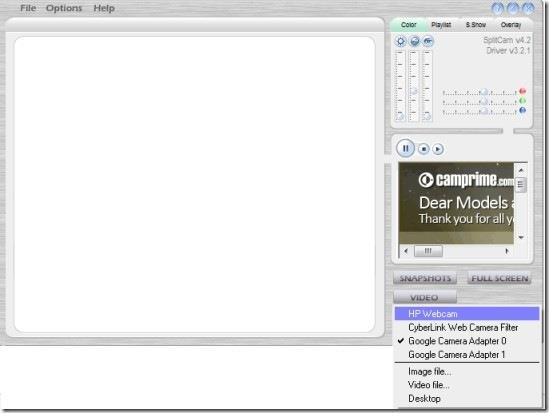
Teraz zobaczysz swoją kamerę internetową działającą. Jeśli chcesz, możesz także zrobić zdjęcie.
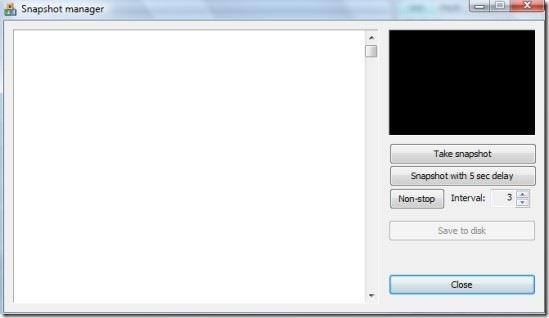
Aby podzielić kamerę internetową i korzystać z niej w wielu aplikacjach lub komunikatorach jednocześnie, wystarczy podłączyć je do wirtualnego urządzenia przechwytującego Split Cam i gotowe. W ten sposób obraz będzie wyglądał, jakby do komputera podłączono 64 niezależne źródła wideo.
Funkcje obejmują:
Cieszyć się!
Jak wyłączyć komputer za pomocą telefonu
Usługa Windows Update zasadniczo współpracuje z rejestrem i różnymi plikami DLL, OCX i AX. W przypadku uszkodzenia tych plików większość funkcji
Nowe pakiety ochrony systemu pojawiają się ostatnio jak grzyby po deszczu, a każdy z nich oferuje kolejne rozwiązanie antywirusowe/do wykrywania spamu, a jeśli masz szczęście
Dowiedz się, jak włączyć Bluetooth w systemie Windows 10/11. Bluetooth musi być włączony, aby Twoje urządzenia Bluetooth działały prawidłowo. Spokojnie, to proste!
Wcześniej recenzowaliśmy NitroPDF, dobry czytnik PDF, który umożliwia również użytkownikom konwersję dokumentów do plików PDF z opcjami takimi jak scalanie i dzielenie plików PDF
Czy kiedykolwiek otrzymałeś dokument lub plik tekstowy zawierający zbędne, niepotrzebne znaki? Czy tekst zawiera mnóstwo gwiazdek, myślników, pustych spacji itp.?
Tak wiele osób pytało o małą prostokątną ikonę Google obok ikony Start systemu Windows 7 na moim pasku zadań, że w końcu zdecydowałem się opublikować ten artykuł
uTorrent to zdecydowanie najpopularniejszy klient desktopowy do pobierania torrentów. Chociaż u mnie działa bez zarzutu w systemie Windows 7, niektórzy użytkownicy mają problem z…
Każdy musi robić częste przerwy podczas pracy przy komputerze, ponieważ jeśli nie robisz przerw, istnieje duże prawdopodobieństwo, że Twoje oczy wyskoczą (dobrze, nie wyskoczą)
Istnieje wiele aplikacji, do których jako zwykły użytkownik możesz być bardzo przyzwyczajony. Większość powszechnie używanych darmowych narzędzi wymaga żmudnej instalacji,







